如何设置笔记本BIOS以启动U盘(简明教程带你轻松实现U盘启动)
![]() 游客
2024-07-08 10:30
264
游客
2024-07-08 10:30
264
在某些情况下,我们可能需要使用U盘来启动我们的笔记本电脑。例如,重装操作系统、修复系统故障、进行硬件检测等等。本文将为大家介绍如何通过设置笔记本电脑的BIOS来实现U盘启动。

1.确定笔记本电脑的品牌和型号
为了正确设置BIOS,首先需要确认自己使用的笔记本电脑的品牌和型号,这通常可以在电脑背面或电脑屏幕下方找到。
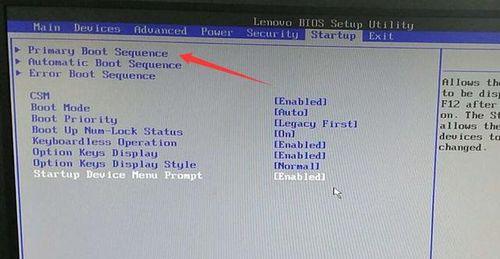
2.关机并插入U盘
在设置BIOS之前,我们需要先关机并插入预先准备好的启动U盘,确保U盘的存储介质中有需要的操作系统或工具。
3.启动笔记本电脑并进入BIOS设置界面

按下开机键,当显示器上出现品牌LOGO时,按下相应的按键(通常是F2、F12、ESC等)进入BIOS设置界面。
4.寻找“Boot”或“启动”选项
在BIOS设置界面中,我们需要寻找到“Boot”或“启动”选项,这通常是指导我们设置启动顺序和设备的地方。
5.设置U盘为第一启动设备
进入“Boot”或“启动”选项后,找到“BootOrder”或“启动顺序”等选项,并将U盘移动到第一位,确保它在启动时首先被识别。
6.确认设置并保存退出
设置完U盘为第一启动设备后,按照界面上的指示保存设置并退出BIOS。
7.重新启动笔记本电脑
关闭电脑,然后重新启动。现在,笔记本电脑应该能够从U盘启动了。
8.检查U盘启动
在重新启动后,系统将会尝试从U盘启动。如果一切顺利,你将看到U盘中的操作系统或工具被加载。
9.注意事项:快捷键和界面差异
不同品牌和型号的笔记本电脑在进入BIOS设置界面以及具体设置选项上可能存在差异,建议在实际操作前查阅电脑的用户手册或官方网站以获得准确的指导。
10.注意事项:恢复默认设置
如果设置错误或者需要恢复到默认设置,可以在BIOS设置界面中找到相关选项并进行操作。
11.注意事项:安全启动和其他设置
有些笔记本电脑可能启用了安全启动(SecureBoot)等功能,这可能会影响U盘启动。如果遇到问题,可以尝试关闭相关设置。
12.注意事项:U盘启动的速度
U盘启动的速度可能会受到U盘的性能和文件数量的影响。更好的U盘性能可以提高启动速度。
13.注意事项:备份重要数据
在进行任何BIOS设置或操作系统安装等操作前,务必备份重要数据,以免因操作失误或其他原因导致数据丢失。
14.注意事项:技术支持和专业指导
如果遇到问题或不确定如何设置BIOS,建议寻求品牌厂商的技术支持或专业人士的指导。
15.
通过正确设置笔记本电脑的BIOS,我们可以轻松实现U盘启动,从而方便地进行系统重装、故障修复和硬件检测等操作。但在进行任何操作前,务必注意备份重要数据,并仔细阅读品牌厂商的指南或寻求专业支持。
转载请注明来自数码俱乐部,本文标题:《如何设置笔记本BIOS以启动U盘(简明教程带你轻松实现U盘启动)》
标签:设置
- 最近发表
-
- 电脑显示Java脚本错误的原因及解决方法(深入探讨常见的Java脚本错误类型及应对策略)
- 电脑连接中心错误频繁出现,如何解决?(排查故障、优化网络设置、更新驱动程序)
- 详解使命召唤9关卡顺序,带你一步步征服战场(挑战高潮迭起,胜利在望的九大关卡攻略)
- 利用大白菜装系统启动教程win7,快速安装操作系统(轻松搞定win7系统安装,大白菜帮你省时省力)
- 轻松掌握杏雨梨云系统的教程(一步步学习,快速上手杏雨梨云系统)
- 使用USB安装电脑系统的完整教程(简单易行的步骤帮助您轻松安装电脑系统)
- 电脑安全的硬件逻辑错误揭秘(揭示硬件逻辑错误对电脑安全的威胁及应对之策)
- 电脑保护网站安全错误,从源头堵住威胁(以电脑阻止网站安全错误的关键方法和步骤)
- 解决Mac电脑1008f错误的有效方法
- 电脑启动更新参数错误的解决方法(遇到电脑启动时出现的更新参数错误该如何应对)
- 标签列表

